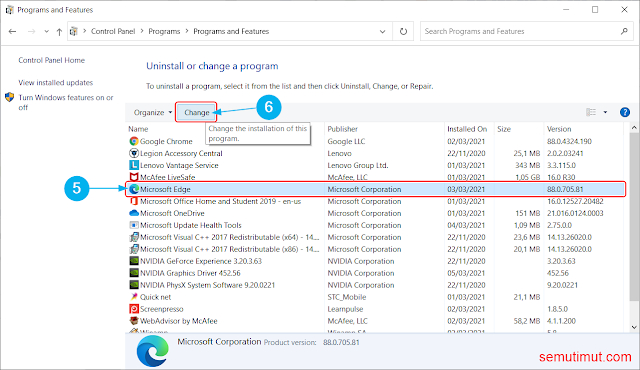Cara Uninstall Microsoft Edge di Windows 11/10/8.1/7 Lengkap
Lebih dari itu masalah browser Microsoft Edge tidak bisa dibuka juga sering terjadi. Nah, kabar baiknya kita bisa uninstall Microsoft Edge di Windows bisa dilakukan melalui menu Programs pada Windows yang mana sangat mudah pastinya.
Terlepas dari itu semua peramban Microsoft Edge Chromium ini adalah salah satu aplikasi bawaan dari Windows yang sebelumnya lebih dikenal sebagai browser Internet Explorer.
Langsung saja berikut tips yang bisa Kamu lakukan untuk menghilangkan Microsoft Edge di laptop / PC Windows.
Cara Uninstall Microsoft Edge di Windows
Sebelum menonaktifkan Microsoft Edge di komputer Kamu, ada baiknya jika mendownload offline installer terlebih dahulu.
Jika sudah Kamu bisa langsung mematikan Microsoft Edge pada Windows tersebut melalui tutorial di bawah ini.
Langkah-langkah Menghapus Browser Microsoft Edge Chromium pada Windows 11 10 8 7
1. Buka menu Pencarian pada Taskbar Windows.
Masukkan Kata Kunci Pencarian "Control Panel" lalu tekan tombol Enter pada keyboard.
2. Di bagian Control Panel Kamu arahkan kursor ke Programs lalu pilih Uninstall a program.
3. Semua program yang sudah kita pasang di Windows ada di sini, Kamu gulir ke bawah untuk mencari aplikasi Microsoft Edge.
Jika sudah ketemu Kamu pilih Microsoft Edge tersebut lalu tekan tombol Change untuk menghapus instalasi Microsoft Edge dari Windows.
4. Do you want to allow this app to make changes to your device? Kamu pilih Yes untuk menyetujuinya.
Sampai di sini Kamu sudah berhasil mendisable Microsoft Edge pada laptop Windows tersebut.
Tips lainnya yaitu cara update Mozilla Firefox ke versi terbaru di hp dan laptop untuk performa browser yang semakin baik.
Kamu bisa mengaktifkan Microsoft Edge tersebut dengan menginstall kembali melalui installer offline yang sudah Kamu unduh sebelumnya.
Menggunakan Microsoft Edge sebagai browser bawaan di komputer sebenarnya tidak terlalu buruk, mengingat sekarang untuk fitur-fiturnya juga sudah diupdate yang mana tidak kalah dengan Google Chrome atau Mozilla Firefox.
Nah, satu lagi yang penting yaitu lakukan update Microsoft Edge secara berkala agar mendapatkan perbaikan dan tambahan fitur terbaru.
Trik lainnya terkait cara mengatasi Firefox tidak bisa browsing ke internet yang jarang diketahui.
Sebagai tambahan saja dalam menggunakan browser Microsoft Edge biar lebih praktis dan tidak capek harus menghapus cache / history Kamu bisa mengaktifkan incognito mode (Browse as Guest).
Melalui mode penyamaran ini semua riwayat hingga notifikasi web di Microsoft Edge pun tidak akan muncul yang mana hal itu terkadang mengganggu kenyamanan kita saat browsing.
Adapun untuk menghapus iklan di Microsoft Edge Kamu bisa menggunakan adblock atau layanan sejenisnya.
Simak juga tips cara menghilangkan notifikasi Google Chrome di hp dan PC lengkap dengan gambar.
Setidaknya sekarang Kamu tidak bingung lagi bagaimana menghapus browser Microsoft Edge dari PC / laptop Kamu.
Tutorial cara uninstall Microsoft Edge di Windows 10 atau 11 ini bisa juga diterapkan untuk versi Windows 7 dan 8.1.